Handleiding
Je bekijkt pagina 152 van 485
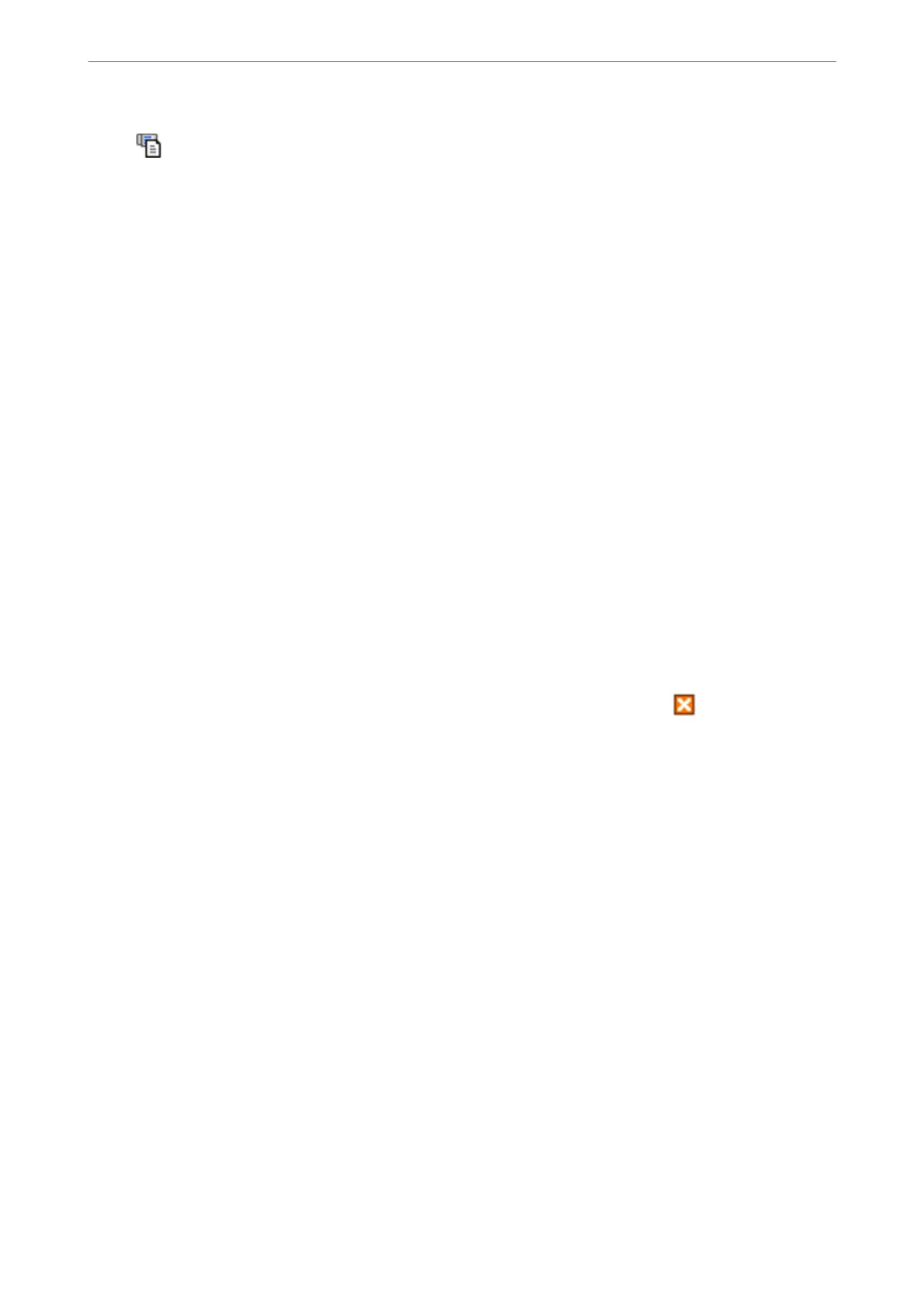
O : importeren van nieuwe faxberichten is voltooid.
2. Klik met de rechtermuisknop op het pictogram en klik vervolgens op Bekijk Register van ontvang faxen.
Het scherm Register van ontvang faxen wordt weergegeven.
3. Controleer de datum en de afzender in de lijst en open het ontvangen bestand als pdf.
Opmerking:
O Ontvangen faxberichten worden automatisch hernoemd volgens de volgende naamgevingsindeling.
JJJJMMDDUUMMSS_xxxxxxxxxx_nnnnn (Jaar/Maand/Dag/Uur/Minuut/Seconde_nummer van afzender)
O U kunt de map met ontvangen faxberichten ook openen door met de rechtermuisknop op het pictogram te klikken.
Zie Optionele instellingen in de FAX Utility en Help ervan (weergegeven op het startscherm) voor meer informatie.
Als via het faxpictogram wordt aangegeven dat deze stand-by is, kunt u controleren op nieuwe faxberichten door
Nieuwe faxen nu controleren te selecteren.
Het meldingenvenster gebruiken (Windows)
Wanneer u instelt dat u een melding wilt ontvangen wanneer een nieuwe fax is ontvangen, wordt voor elke fax een
meldingenvenster weergegeven naast de taakbalk.
1. Controleer het meldingenvenster dat op uw computer wordt weergegeven.
Opmerking:
Het meldingenvenster verdwijnt als na een bepaalde periode geen bewerking wordt uitgevoerd. U kunt de instellingen
voor meldingen weergegeven, zoals de weergavetijd.
2. Klik op een willekeurige plek in het meldingenvenster, met uitzondering van de knop .
Het scherm Register van ontvang faxen wordt weergegeven.
3.
Controleer de datum en de afzender in de lijst en open het ontvangen bestand als pdf.
Opmerking:
O Ontvangen faxberichten worden automatisch hernoemd volgens de volgende naamgevingsindeling.
JJJJMMDDUUMMSS_xxxxxxxxxx_nnnnn (Jaar/Maand/Dag/Uur/Minuut/Seconde_nummer van afzender)
O U kunt de map met ontvangen faxberichten ook openen door met de rechtermuisknop op het pictogram te klikken.
Zie Optionele instellingen in de FAX Utility en Help ervan (weergegeven op het startscherm) voor meer informatie.
Controleren op nieuwe faxen (Mac OS)
U kunt op een van de volgende manieren controleren of er nieuwe faxen zijn. Dit is alleen beschikbaar op
computers die zijn ingesteld op "Opslaan" (faxen opslaan op deze computer).
O De map voor ontvangen faxen openen (opgegeven in Instellingen uitvoer ontvangen faxen)
O Openen de Faxontvangstmonitor en klik op Nieuwe faxen nu controleren.
O Melding dat nieuwe faxen zijn ontvangen
Selecteer in FAX Utility Graag melding bij nieuwe faxen via een Dock-pictogram in de Faxontvangstmonitor
> Vo or ke uren. Het pictogram voor ontvangen faxen in de Dock laat u weten dat nieuwe faxen zijn ontvangen.
Faxen
>
Faxberichten ontvangen op een computer
>
Controleren op nieuwe faxen (Mac OS)
152
Bekijk gratis de handleiding van Epson EcoTank ET-5805, stel vragen en lees de antwoorden op veelvoorkomende problemen, of gebruik onze assistent om sneller informatie in de handleiding te vinden of uitleg te krijgen over specifieke functies.
Productinformatie
| Merk | Epson |
| Model | EcoTank ET-5805 |
| Categorie | Printer |
| Taal | Nederlands |
| Grootte | 61226 MB |







